教你如何在戴尔笔记本上安装双系统(戴尔笔记本双系统安装教程及注意事项)
127
2025 / 08 / 03
随着Windows7的停止支持,越来越多的人选择升级到Windows10操作系统。本教程将详细介绍如何在戴尔笔记本上使用U盘安装win10系统,让您轻松完成操作系统的升级。

1.准备所需工具和材料
在安装win10系统之前,您需要准备一台戴尔笔记本、一根空白U盘、一台可用电脑和一个稳定的网络连接。
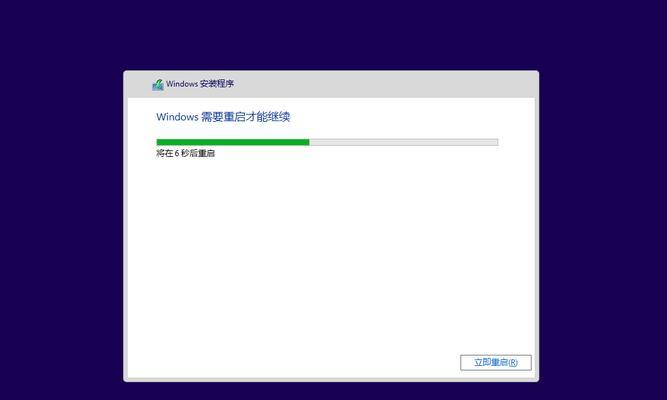
2.下载Windows10镜像文件
访问微软官方网站或其他可信源下载Windows10镜像文件,并确保选择与您电脑相对应的版本。
3.创建启动U盘
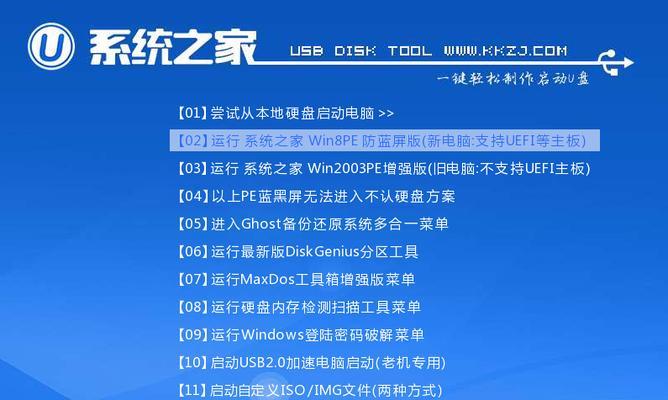
使用第三方软件(如Rufus)将下载好的Windows10镜像文件写入U盘,使其成为可启动U盘。
4.设置戴尔笔记本启动顺序
将制作好的启动U盘插入戴尔笔记本,重启电脑并进入BIOS设置界面,将启动顺序调整为U盘优先。
5.开机并进入安装界面
重新启动戴尔笔记本,按照屏幕上的提示,进入Windows10安装界面。
6.选择安装语言和区域
在安装界面上,选择您所希望的安装语言和区域设置,然后点击"下一步"继续。
7.点击"安装现在"
在安装界面上,点击"安装现在"按钮开始安装Windows10操作系统。
8.同意许可协议
阅读并同意Windows10的许可协议,然后点击"同意"按钮继续。
9.选择安装类型
在安装界面上,选择您想要的安装类型,可以选择保留个人文件和应用程序或进行全新安装。
10.确定安装位置
选择将Windows10安装到哪个磁盘,您可以选择系统原有的磁盘或者其他可用空间。
11.等待系统安装
点击"下一步"后,系统将开始自动安装Windows10操作系统,这个过程可能需要一些时间,请耐心等待。
12.配置个人设置
在系统安装完成后,您需要设置个人偏好,包括时区、键盘布局、用户账户等。
13.更新系统和驱动程序
打开Windows10系统后,及时进行系统更新,并下载最新的戴尔笔记本驱动程序,以确保系统的稳定和兼容性。
14.安装常用软件和工具
根据您的需求,安装一些常用的软件和工具,例如浏览器、办公套件、杀毒软件等。
15.数据迁移与备份
在完成系统安装后,将个人文件和数据从之前的操作系统迁移到新的Windows10系统,并定期进行数据备份,以防止意外丢失。
通过本教程,您可以轻松在戴尔笔记本上使用U盘安装win10系统。请按照上述步骤进行操作,并注意备份重要数据,确保顺利完成系统升级。
